Napraw błąd GTA V Social Club w systemie Windows 10
Różne / / July 01, 2022

Na świecie jest kilku zapalonych fanów GTA, którzy pokochali piątą wersję gry. Ale są też pewne problemy, z którymi borykają się ci gracze i entuzjaści. Kod błędu Social Club 17 rdr2 jest jednym z najczęstszych błędów, z którymi spotykają się gracze GTA V na swoich urządzeniach. Większość z nich nie ma pojęcia, co go powoduje i jakie są sposoby, aby to całkowicie naprawić. Przeczytaj cały artykuł, aby znaleźć i poznać metody naprawienia tego błędu GTA V Social Club.

Zawartość
- Jak naprawić błąd GTA V Social Club w systemie Windows 10?
- Metoda 1: Uruchom aplikację Social Club jako administrator
- Metoda 2: Sprawdź integralność plików gry (na Steam)
- Metoda 3: Ustaw poprawną datę i godzinę
- Metoda 4: Zmień nazwę profilu Steam
- Metoda 5: Zmień ProgramFilesDir z Edytora rejestru
- Metoda 6: Dodaj wyjątek w programie antywirusowym
- Metoda 7: Zresetuj ustawienia gry
- Metoda 8: Zainstaluj ponownie aplikację Social Club
Jak naprawić błąd GTA V Social Club w systemie Windows 10?
Poniżej przedstawiamy niektóre z przyczyn tego błędu w aplikacji Social Club i GTA V:
- Wadliwe i uszkodzone pliki gry
- Nieprawidłowe dane i czas na komputerze
- Nazwa profilu Steam ze znakami specjalnymi
- Brak uprawnień administratora do aplikacji Social Club
- Pakiet antywirusowy blokujący komunikację aplikacji
Po zrozumieniu niektórych z najczęstszych przyczyn wystąpienia tego błędu, zobaczmy metody na to za pomocą jasnych i zrozumiałych ilustracji.
Metoda 1: Uruchom aplikację Social Club jako administrator
Jedną z najczęstszych przyczyn jest to, że aplikacja Social Club nie ma uprawnień administratora do otwierania aplikacji. A bez dostępu administratora możesz zmierzyć się z omawianym błędem po uruchomieniu aplikacji Social Club.
1. Przejdź do GTA V folder gry i kliknij prawym przyciskiem myszy plik wykonywalny gry.
Notatka: Możesz również przejść do następującej ścieżki w aplikacji eksploratora plików na komputerze, aby znaleźć plik wykonywalny lub plik .exe.
C:\ Pliki programów (x86) \ Rockstar Games \ Social Club
2. Tutaj wybierz Uruchom jako administrator opcja.
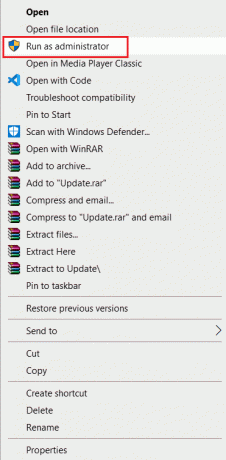
3. Kliknij TAk dla Kontrola konta użytkownika (kontrola konta użytkownika) wyskakujące okienko, jeśli zostaniesz o to poproszony.
4. Uruchom ponownie komputer oraz uruchom ponownie GTA Vaplikacja aby sprawdzić, czy błąd klubu społecznościowego GTA V został naprawiony, czy nie.
Metoda 2: Sprawdź integralność plików gry (na Steam)
Jeśli plik gry GTA V jest uszkodzony, na komputerze może pojawić się kod błędu Social Club 17 rdr2. Wykonaj poniższe kroki, aby zweryfikować integralność plików gry w aplikacji Steam.
1. wciśnij Klawisz Windows, rodzaj Parowyi kliknij otwarty.

2. Kliknij na BIBLIOTEKA menu.

3. Kliknij prawym przyciskiem myszy GTA V grę z lewego okienka i wybierz Nieruchomości… opcja.

4. Kliknij PLIKI LOKALNE opcja, jak zaznaczono.

5. Następnie kliknij Sprawdź integralność plików demonstracyjnych…

6. Po kilku chwilach pliki gry zostaną pomyślnie zweryfikowane, jeśli pliki nie są uszkodzone.

Przeczytaj także:Jak naprawić awarię nieba niczyjego na PC?
Metoda 3: Ustaw poprawną datę i godzinę
Kiedy data i godzina na PC nie zgadzają się z datą i godziną serwera gry, wielu użytkowników GTA V spotkało się z omawianym błędem na swoim komputerze. Będziesz musiał ustawić poprawną datę i godzinę na swoim komputerze, aby dopasować ją do daty i godziny po stronie serwera. Możesz przeczytać nasz przewodnik na 4 sposoby na zmianę daty i godziny w systemie Windows 10 aby ustawić prawidłowy czas na komputerze i naprawić błąd klubu społecznościowego GTA V na dobre.

Metoda 4: Zmień nazwę profilu Steam
Jeśli uzyskujesz dostęp do gry GTA V ze swojego konta Steam, powinieneś raz sprawdzić nazwę swojego profilu Steam. Błąd klubu społecznościowego GTA V występuje, gdy nazwa profilu Steam zawiera znaki specjalne, takie jak @, #, &, % itp. Wielu użytkowników Steam zgłosiło, że wspomniany problem zostaje naprawiony po zmianie nazwy na inną, w której nie ma żadnego z wymienionych znaków specjalnych. Dlatego rozsądnie jest zmienić nazwę profilu Steam na inną, co nie spowoduje, że omawiany problem pojawi się w twojej grze GTA V. Przeczytaj i postępuj zgodnie z naszym przewodnikiem na Jak zmienić nazwę konta Steam? aby dowiedzieć się, jak możesz to zrobić krok po kroku.

Przeczytaj także:5 sposobów na naprawienie błędu pamięci gry GTA 5
Metoda 5: Zmień ProgramFilesDir z Edytora rejestru
Jeśli aplikacja Social Club i gra GTA V są zainstalowane na dwóch oddzielnych dyskach w PU, może pojawić się kod błędu Social Club 17 rdr2. Aby to naprawić, będziesz musiał zmodyfikować ścieżkę w ProgramFilesDir do instalacji gry GTA V za pomocą poniższych kroków.
1. wciśnij Klawisze Windows + R razem, aby uruchomić Biegać Okno dialogowe.
2. Rodzaj regedit i naciśnij Wchodzićklucz aby otworzyć Edytor rejestru.

3. Kliknij TAk dla Kontrola konta użytkownika monit o otwarcie Edytor rejestru.
4. Skopiuj i wklej następujące ścieżka rejestru w pasku adresu i naciśnij Przycisk ENTER.
HKEY_LOCAL_MACHINE OPROGRAMOWANIE Microsoft Windows Aktualna wersja
5. W prawym okienku kliknij dwukrotnie ikonę ProgramFilesDir opcja.

6. Teraz zmień Dane wartości: D:\Pliki programów do następującej ścieżki i kliknij OK.
D:\Gry\Rockstar Games\Grand Theft Auto V
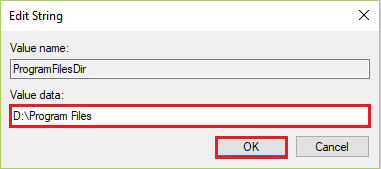
7. ZamknijEdytor rejestru oraz uruchom grę GTA V aby sprawdzić, czy problem został rozwiązany, czy nie.
Metoda 6: Dodaj wyjątek w programie antywirusowym
Czasami serwery gier Rockstar i aplikacja Social Club na twoim komputerze nie mogą się poprawnie komunikować. A dzieje się tak często, gdy program antywirusowy zainstalowany na komputerze blokuje komunikację aplikacji z serwerami gry. W końcu powoduje to napotkanie kodu błędu klubu społecznościowego 17 rdr2. Aby to naprawić, możesz dodać wyjątek w aplikacji antywirusowej dla plików gry GTA. Przeczytaj i postępuj zgodnie z kolejnymi krokami, aby dowiedzieć się, jak możesz to zrobić.
Notatka: Opcja wyjątku może się różnić w zależności od używanej aplikacji. Dlatego zadbaj o stworzenie odpowiedniego wykluczenia. Oprogramowanie antywirusowe Avast jest używany na poniższych ilustracjach w celach demonstracyjnych.
1. Otworzyć Avast aplikacji i kliknij Menu opcja z prawego górnego rogu.

2. Kliknij na Ustawienia opcja, jak pokazano poniżej.

3. Kliknij na Ogólny patka.
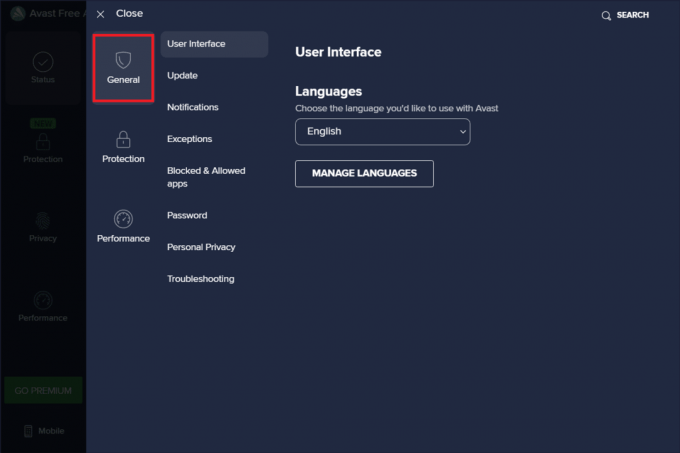
4. Teraz kliknij Wyjątki > DODAJ WYJĄTKI, jak pokazano poniżej.

5. Wpisz następujące ścieżki w Typ ścieżki pliku, ścieżka folderu lub adres URL pole. Następnie kliknij DODAJ WYJĄTEK aby dodać żądane ścieżki do listy wykluczeń.
C:\Pliki programów\Rockstar Games\Social ClubC:\Program Files (x86)\Rockstar Games\Social Club
6. Po zakończeniu tego procesu, zamknij aplikację Avast na komputerze. Następnie uruchom ponownie GTA V, aby sprawdzić, czy błąd klubu społecznościowego GTA V został rozwiązany, czy nie.
Przeczytaj także:Jak odinstalować McAfee LiveSafe w systemie Windows 10?
Metoda 7: Zresetuj ustawienia gry
Jeśli poprzednia metoda nie zadziałała, aby rozwiązać problem, wykonaj kolejne kroki, aby zresetować wszystkie ustawienia gry GTA V na swoim komputerze. Według wielu użytkowników GTA V, którzy napotkali ten sam błąd, o którym mowa w tym artykule, z powodzeniem naprawili problem, wykonując tę metodę. Przeczytaj i wykonaj poniższe kroki, aby zrobić to samo na swoim komputerze.
Notatka: Ta metoda wyczyści wszystkie niestandardowe ustawienia odtwarzacza do wartości domyślnych.
1. Uderz w Klawisze Windows + E jednocześnie, aby uruchomić Eksplorator plików.
2. Od Pogląd wybierz kartę Rozszerzenia nazw plików skrzynka.
3. Następnie przejdź do następujących ścieżka w Przeglądarka plików:
C:\Użytkownicy\~NAZWA UŻYTKOWNIKA~\Dokumenty\Rockstar Games\GTAV
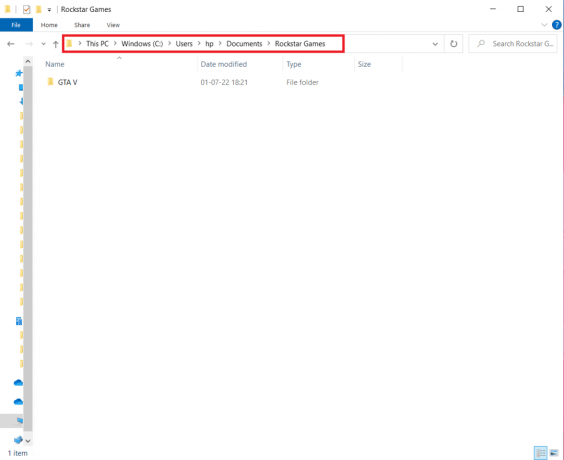
4. Zlokalizuj i kliknij prawym przyciskiem myszy ustawienia.xml plik i kliknij Przemianować z menu kontekstowego.
5. Zastąp .xml rozszerzenie z .stary i naciśnij Wchodzićklucz na klawiaturze, aby zapisać zmianę.
6. Kliknij TAk aby potwierdzić wyskakujące okienko.
7. Następnie przejdź do następujących teczka w Twoim Przeglądarka plików aplikacja:
C:\Użytkownicy\~NAZWA UŻYTKOWNIKA~\Dokumenty\Rockstar Games\GTAV\Profile\~FOLDER PROFILU~
8. Teraz kliknij prawym przyciskiem myszy cfg.dat oraz pc_settings.bin pliki i Przemianować je z .stary rozszerzenie, jak cfg.stary oraz pc_ ustawienia.stary.
9. Wreszcie, zrestartuj komputer oraz uruchom grę GTA V aby sprawdzić, czy kod błędu 17 rdr2 Social Club jest naprawiony, czy nie.
Metoda 8: Zainstaluj ponownie aplikację Social Club
Na koniec, jeśli żadna metoda nie rozwiązała problemu, możesz ponownie zainstalować aplikację Social Club na swoim komputerze. Przeczytaj i wykonaj kolejne kroki, aby zobaczyć, jak możesz to zrobić.
1. wciśnij Klawisze Windows + I jednocześnie, aby otworzyć Ustawienia aplikacja.
2. Kliknij Aplikacje ustawienie.

3. Znajdź Klub socjalny aplikację i kliknij Odinstaluj.

4. Następnie odwiedź Witryna Rockstar Games Social Club i pobierz aplikację.

5. Uruchom pobrany plik i podążaj za instrukcje na ekranie zainstalować go na swoim komputerze.
Zalecana:
- Jak wykonać pobieranie Vortex Mod Manager w systemie Windows 10?
- Napraw opóźnienie PUBG w systemie Windows 10
- Napraw awarię Rainbow Six Siege w systemie Windows 10
- Napraw GTA 4 Seculauncher nie udało się uruchomić aplikacji 2000
Mamy więc nadzieję, że zrozumiałeś, jak to naprawić Błąd klubu społecznościowego GTA V ze szczegółowymi krokami do pomocy. Możesz przekazać nam wszelkie pytania dotyczące tego artykułu lub sugestie dotyczące dowolnego innego tematu, na który chcesz napisać artykuł. Upuść je w sekcji komentarzy poniżej, abyśmy mogli się dowiedzieć.



